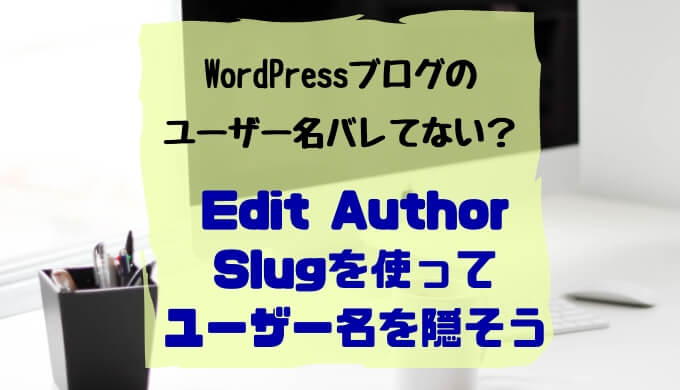WordPressブログって、実はセキュリティ対策は自分でしないと、ハッカーには狙われまくりです。
これまでメタ情報を決してログイン画面を隠す方法や、ログイン画面のURLをデフォルトから変更したり、そもそもユーザー名(ログインID)をわかりづらいものに後から変更する方法などをお伝えしてきました。
それでも、まだ足りない!
そうなんです、ユーザー名がわかる方法が、このままだとまだまだたくさんあるんです。
読者にもわかりやすく、そしてセキュリティ面でも安心を得るブログにするために、2つの設定方法をお伝えします。
ユーザー名がわかってしまう方法は全部で3つあります。
- 『admin』『ドメイン名』『管理者の名前』などの誰でも推測できるもの
- ブログの表示名
- トップページの末尾に【/?author=1】を入力して表示されたページのアドレス末尾
この3つです。
まず、一つ目の『admin』をはじめとした誰でもわかりやすいユーザー名である場合は、変更方法があります。
サクッと10分くらいでできるので、今すぐ変えましょう。
 WordPressのユーザー名は推測されにくいものに変更しよう!セキュリティ対策
WordPressのユーザー名は推測されにくいものに変更しよう!セキュリティ対策
残りの二つについては、この記事を読めばわかるようにお伝えしていきます。
WordPressの表示名って、何にもいじらない初期設定のままだと、ユーザー名が表示されるって知ってましたか?
さて、どこに表示されるでしょうか。
正解はここ!
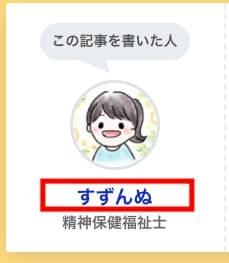
WordPressブログの記事下部に表示される『この記事を書いた人』のプロフィール。
名前を確認したことありますか?
デフォルトの状態ですと、ここにログインに使うユーザー名が表示されてしまいます。
ちなみに、プロフィール説明が入力されていないと反応しないシステムのようなので、『表示されてないよ』っていう方は、読んでくれる読者さんにあなたのことが伝わるように、ぜひ入力してみてくださいね。
WordPressブログの表示名の変更方法
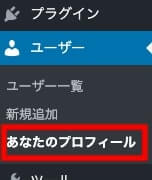
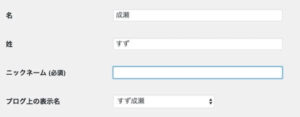
ブログ上の表示名は、ユーザー名(ログインID)以外のものを選びましょう。

お疲れ様でした!
最後は必ずブログ記事をみて確認してね!

合わせて、他の自己紹介文やTwitterはじめとしたSNSのリンクも入力しておくといいよ〜!
さて、これでユーザー名は通常ブログを読んでいるだけではわからなくなりました。いよいよ最後、『Edit Author Slug』の出番です!
トップページのアドレス、当サイトの場合は
https://mimosa38.info
ですが、このアドレスの末尾に【/?author=1】を入力すると…?

赤枠で囲っているアドレスの末尾に表示される文字列、ログインするときに使うユーザー名ではありませんか?
もしそうであるなら、念の為わからないようにしておいて損はありません。

ユーザーIDがバレていると、ハッキング成功率がなんと3000億倍高いって数字もあるみたいだよ!
WordPressのプラグイン『Edit Author Slug』の使い方
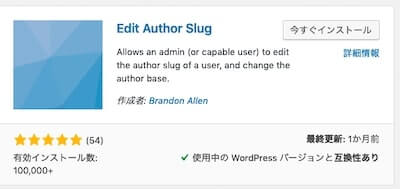
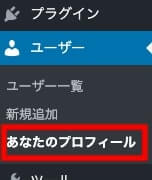
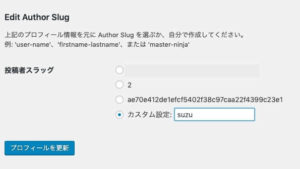
この、投稿者スラッグを編集すると【/?author=1】を入力したときに表示されるアドレスの末尾を変更することが可能です。
必ずアドレスを入力して変更されているかどうか確認しましょう!

これであなたのWordPressブログからユーザー名を知る3つの方法を回避することができるようになったね!

やったー!
……でも、プラグインがまた増えちゃった。。

そういうことなら、プラグインを使わないでやる方法もあるみたいだよ!
参考サイトを覗いてみてね〜!
一般的にはTwitterもInstagramもフリーメールも、ユーザー名は公開されています。WordPressブログもそれと同じと考えれば、ユーザー名をあえて隠す必要はないのかもしれません。
しかしながら、WordPressブログは何かあったときに対応するのも・守るのも管理者であるあなた一人だけです。
守ってくれる人はいません。
自分で調べること・対策していくことがとっても大切です。
参考 WordPressの脆弱性不労所得だけで暮らせたらいいなぁこのサイトでも触れられていますが、アップデートすることも対策の一つです。
でも、その新しいバージョンで、ハッカーがウィークポイントを見つけて攻撃してきたら……それは誰にも防ぐことができません。
ユーザー名をわからないようにすることは、あくまでセキュリティを高める方法の一つです。
いろんな方法を知って、常に安心して運営できるブログにできるように心がけましょう。